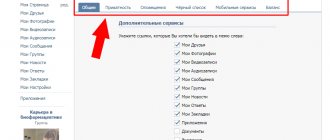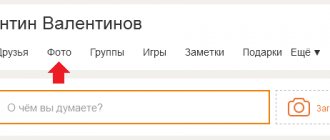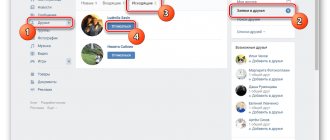Зачем это нужно
Когда мы размещаем графические материалы на странице или в группе, то их видят наши друзья и подписчики в ленте новостей. Но не все просматривают новые записи, к тому же в потоке информации легко пропустить актуальные посты. Поэтому, если хотите, чтобы знакомый точно увидел фотку на вашей странице или в записи, сделайте отметку.
После этого рядом с соответствующим разделом в профиле пользователя появится значок.
Теперь ваш товарищ точно не пропустит публикацию материала ВКонтакте, сможет открыть и подтвердить присутствие на снимке.
Если пользователь подтверждает присутствие на изображении, оно появляется в разделе «Фотографии со мной».
Как указать друга на фото
Для начала нужно добавить снимок на страницу, на стену или в альбом в ВК. Затем открыть, кликнув по нему левой кнопкой мыши. Теперь нужно нажать на соответствующую надпись внизу экрана.
Курсор мыши должен превратиться в крестик. Теперь выбираем место, где находится этот товарищ. Зажимаем левую кнопку мыши и растягиваем прямоугольник – область выделения.
Отпускаем мышку, и появляется список друзей. Выбираем нужное имя. Продолжаем работу и указываем всех присутствующих лиц и тех, с кем просто хотим поделиться новостью или, к примеру, поздравительной открыткой. На одном фотоснимке в ВК можно выделить до 50 своих друзей и только по 1 разу. После того как все нужные лица указаны, жмем на надпись «Готово».
Также можно обозначить на снимке себя любимого или любой объект, чтобы гости, просматривающие фото, понимали, что изображено на «картине». Всех выделенных товарищей и предметы мы видим в правой части экрана рядом с графикой.
Для сохранения изменений еще раз нажимаем «Готово» уже над рисунком и крестик, чтобы закрыть окно.
Отмечаем на фото во время новой публикации
На телефоне
Основная платформа Instagram – смартфоны. Давайте разберемся, как отметить пользователя при загрузке нового поста в профиль.
- Запускаем инстаграм и тапаем на кнопку плюса в прямоугольнике. Он располагается на нижней панели по class=»aligncenter» width=»576″ height=»1024″[/img]
- Теперь снимаем или загружаем уже готовую фотографию.
- На последнем этапе перед тем как нажать на кнопку «Поделиться» обратите внимание на пункт «Отметить людей».
- Нажав на неё, вы попадете в меню, где приложение попросит вас выделить необходимую область. Нажмите на лицо другого пользователя.
- Появится небольшое уведомление с вопросом «Кто это?». Последним этапом будет указание необходимого никнейма другого пользователя.
На компьютере
К сожалению, официальный сайт не обладает необходимым набором функции и предназначен лишь для просмотра персональной ленты и установки некоторых параметров. Рекомендуем воспользоваться небольшим расширением для браузера, расширяющим возможности компьютерной версии Instagram.
Downloader for Instagram™ + Direct Message
Downloader for Instagram, пожалуй, самое многофункциональное расширение из представленных в интернет-магазине Chrome.
- Устанавливаем расширение по ссылке ниже. Ссылка: https://chrome.google.com/webstore/detail/downloader-for-instagram/olkpikmlhoaojbbmmpejnimiglejmboe/related?hl=ru
- После установки переходим на официальный сайт и обращаем на новые элементы управления. Потребуется перейти в раздел личного профиля.
- Кликаем на иконку фотоаппарата рядом с шестеренкой.
- В появившемся окне кликаем на «Добавить в профайл».
- Загружаем нужную фотографию и переходим далее.
- Перед публикацией появится окно с добавлением о class=»aligncenter» width=»528″ height=»518″[/img]
Расширение «Приложение для компьютера для Инстаграм»
- Переходим по ссылке и устанавливаем расширение.
Ссылка: https://chrome.google.com/webstore/detail/pc-application-for-instag/kpaiogodlnhejgpcnilabeilmgkeecne?hl=ru
- После запуска и авторизации кликаем на плюс снизу.
- Откроется окно, где необходимо указать путь до файла. Указываем его и кликаем на далее.
- В появившемся окне и появится окно с возможностью указания людей.
С помощью эмулятора
- Скачиваем и устанавливаем эмулятор bluestacks. Ссылка: https://www.bluestacks.com/ru/index.html
- Авторизуемся под своим логином и паролем и скачиваем инстаграм в Playmarket.
- Кликаем на центральную кнопку в приложении, запустится режим съемки нового ролика.
- Выбираем галерею и загружаем необходимое фото.
- В появившемся окне нажимаем на «Далее».
- Обращаем внимание на пункт «Отметить человека».
- Осталось указать никнейм человека в соответствующем поле.
Как отметить человека, если его нет в друзьях
Самый подходящий ответ – никак. Точнее, можно выделить на снимке область и написать инициалы, но если этого товарища нет в списке друзей, на него не будет проставлена ссылка. Он не получит уведомление о том, что присутствует на фотографии.
Посмотрим, как это выглядит на деле. Я открываю рисунок на странице ВКонтакте, нажимаю «Отметить человека» и пишу имя и фамилию одной из своих подписчиц. Получаю сообщение, что такой человек не найден, но продолжаю настаивать на том, чтобы указать эти данные на изображении.
Жму «Готово». Теперь смотрим в правую часть экрана рядом с изображением. Если пользователь есть в друзьях, инициалы подсвечиваются синим – это ссылка на профиль. Если я сделала метку с указанием на человека, с которым не дружу в социальной сети, то имя с фамилией будут написаны черными буквами. Выделение есть, а ссылки нет.
Также подписываются объекты. В имени или названии может содержаться любой набор символов, администрация их не проверяет.
Можно ли в Инстаграм отметить человека на фото после публикации?
Некоторые думают о том, реально ли отредактировать фотографию после создания поста. И ответа на этот вопрос нет, в отличие от «Как отметить человека в Инстаграме на фото после публикации?». В данном случае всё очень просто. Вы должны приступить к редактированию поста. Правда, интерфейс будет уже немного другой – откроется окно, в котором вы можете изменить подпись. А в левом нижнем углу картинки будет иконка с человеком и подписью. Нужно будет нажать именно на неё.
Удаляем отметку
На своих изображениях во ВКонтакте вы размещаете и снимаете метки в любое время. Это может понадобиться, например, чтобы скрыть друга от посторонних глаз и даже на фотоснимках удалить следы знакомства. Для этого открываем картинку и справа смотрим список отмеченных пользователей. Чтобы снять отметку, нужно просто нажать на крестик рядом с фамилией.
Так же можно удалить себя с фотоснимков друзей. Для этого нужно зайти в раздел «Фотографии со мной», открыть изображение и нажать на крестик рядом со своей фамилией.
С чужих снимков можно удалить только ссылку на свой профиль, а со своих картинок – убрать любого человека. Кроме того, если вас указали на фото, можно сразу убрать отметку.
Зачем отмечать людей
Инстаграм – это социальная сеть из мира фотографии. Безусловно, она обросла множеством дополнительных функции, начиная от возможности добавления коротких видео до ведения прямого эфира, но, его основная идея неизменна.
А где люди любят делать фотографии больше всего? Верно! В компании любимых друзей, функция прямой ссылки прямо на фото позволит с легкостью перейти к его профилю и ознакомиться вашим подписчикам с аккаунтами людей на фото.
Стоит отметить дополнительную вовлеченность отмеченных на фотографии пользователей. После отметки, пользователи получают соответствующее уведомление, что заставит их перейти и ознакомиться с публикацией.
Как указать человека на снимке с телефона
Добавить кого-либо на фото в мобильном приложении «VK» нельзя, такая функция отсутствует. Но можно поделиться снимком. Откройте его, нажав на три точки в верхнем правом углу, и выберите в списке «Отправить другу».
После этого адресат получит фотку в личных сообщениях.
Если зайти в социальную сеть через мобильный браузер, а не приложение, то можно беспрепятственно ставить отметки. Зайдите в раздел с фотографиями и нажмите на надпись «Полная версия».
Теперь все действия будут выглядеть так же, как на ПК.
Как отметить друзей на картинке в социальных сетях
В социальных сетях пользователи узнают информацию друг о друге, общаются, обмениваются фотографиями. Такие онлайн-сервисы позволяют людям взаимодействовать, вне зависимости от их места положения и проживания. Удобство социальных веб-порталов заключается в том, что всегда есть возможность поздравить в нужный момент с праздником, отправить подходящие случаю графические изображения и картинки, отметить друга на открытках и фотографиях.
Причем регулирование публичности отметок и подарков – это еще один плюс предоставляемого социальными сетями сервиса. Если вы желаете, чтобы подарки и поздравления были видны всем, тогда настраивайте свой профиль, выбирая соответствующую функцию.
Как отметить друзей на картинке или фотографии
Фотографии, на которых есть ваши друзья, могут появиться на страничках у тех, кто зарегистрирован на веб-портале вместе с вами. Для этого необходимо загрузить фотографию и воспользоваться функцией «Отметить друга». Наведите курсор мыши на человека, которого вы хотели бы отметить, и выберите контакт из перечня, предлагаемого сервисом социальной сети. Друзья, которые есть на фотографии и в вашем списке контактов, должны отобразиться в этом перечне. Таким образом, человек, отмеченный на вашей фотографии, получит эту картинку. Хранится изображение на странице в социальной сети в разделе «Фото с вами» или «На фото друзей».
Например, если вас отметили на фото в «Одноклассниках», то эти изображения можно будет просмотреть, перейдя по вкладке «На фото друзей». Веб-ресурсы «ВКонтакте» и «Facebook» хранят эти данные на вашей странице в разделе «Фото с вами».
Как отметить друзей на картинке с поздравлением или интересным посланием
Оригинальностью отличаются тематические открытки с отметками на них друзей. Это еще и очень удобно, так как можно охватить большое количество людей и поздравить их с такими общепринятыми праздниками, как Новый год, Рождество, 8 Марта, День влюбленных и так далее. Давайте разберемся с тем, как отметить друзей. На картинке, которую вы выбрали в качестве поздравительной и загрузили на свою страничку в социальной сети, выберите опцию «Отметить» в пункте меню. После чего начинайте указывать курсором места для вставки имен друзей из списка ваших контактов. Чтобы поздравление получилось более креативным, картинку лучше подобрать с интересным изображением – это могут быть мультяшные герои, позитивные смайлики, прикольные мордашки, милые зверушки.
Интернет полнится различными картинками, из которых можно выбрать открытки на любой вкус и для каждой ситуации. Если вы желаете проявить свои способности и оригинальность, то найдите соответствующее теме поздравления изображение с объектами, характеризующими настроение или характер адресатов. Как отметить друзей на картинке, если их там нет? Зато, в отличие от фотографий, есть то, что им соответствует (на все ваша фантазия). Наводите курсор мыши на объект на картинке и выбирайте друга, которому близок этот образ. Такое поздравление ваши друзья запомнят надолго и будут с улыбкой вспоминать эту дату.
Почему не получается добавить метку
Если вы заходите в социальную сеть через веб-обозреватель на ПК или в мобильном телефоне, но надпись “Отметить человека” не появляется, тому может быть несколько причин:
- Это чужой графический файл, и вы не можете его редактировать. Скачайте снимок и загрузите на свою страницу или в альбом.
- Уже есть отметки 50 пользователей. Я не нашла официального подтверждения в правилах ВК, но больше 50 человек на одной картинке не выделяется. Если хотите поделиться материалом с другими друзьями, можно продублировать его.
- Сбой в работе социальной сети. Повторите попытку через некоторое время.
В остальных случаях описанные выше рекомендации должны работать.